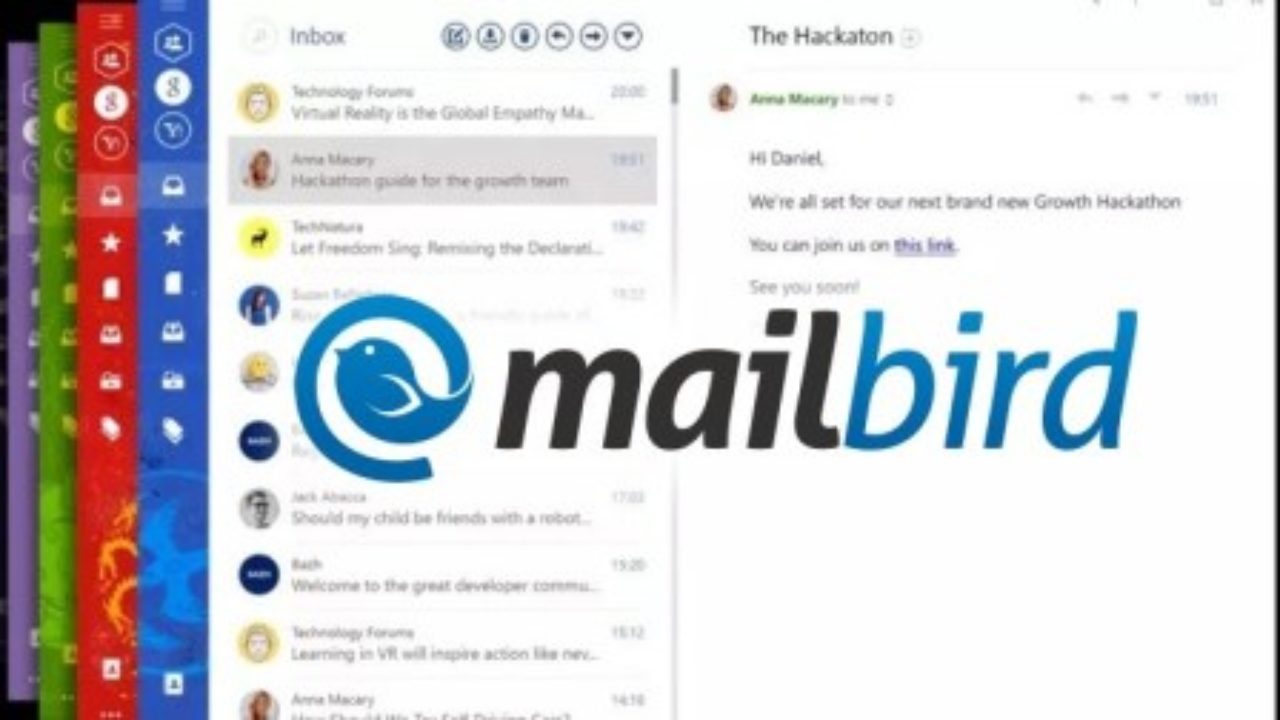Mailbird è un’applicazione di posta elettronica Windows in grado di funzionare perfettamente con Gmail (e il calendario), che si integra con le più popolari app per attività, calendario, messaggistica e videochiamate. Mailbird unifica tutte le tue comunicazioni in un’unica app desktop accattivante e intuitiva. Grazie a Mailbird, gestire più account e-mail in un unico posto è estremamente semplice (https://www.getmailbird.com/it/miglior-client-posta-elettronica-windows-10/).
Si è detto tante volte che l’email è morta, soppiantata da SMS, Facebook, WhatsApp o chissà che altro. Può darsi che i consumatori più giovani in effetti non si trovino a proprio agio con la posta elettronica, ma questo strumento è ancora il principe tra i mezzi di comunicazione.
La posta elettronica è leggera, semplice, veloce, intuitiva – o almeno dovrebbe esserlo. È uguale a sé stessa da decenni ma ci sono state alcune svolte importanti, come la progressiva diffusione del protocollo IMAP – che ha ormai quasi soppiantato POP – e l’arrivo delle WebMail evolute, che hanno spostato la posta elettronica nel browser.
Chi ha tanti account o chi usa l’email per lavoro, però, ha ancora tante ragioni per usare un client di posta elettronica. Alcuni credono che questo programma sia ormai inutile, ma in effetti è ancora uno dei più usati: Mail per OS X è tra le punte di diamante di Apple, e poi ci sono i client per Andorid, iOS o Windows Phone. Per di più c’è un corposo elenco di applicazioni terze che possono sostituire quelle predefinite su queste piattaforme.
Ed ecco il problema: in Windows i due contendenti principali sono Outlook e Thunderbird, con la recente aggiunta di Mail in Windows 8 e successivi. Nessuno però è pienamente soddisfacente: ci sono diverse ragioni per cui lamentarsi, come la velocità, la compatibilità con questo o quel servizio, la stabilità del software, l’integrazione con l’agenda o altro.

Ed è qui che entra in gioco MailBird. Questo software è nato nella primavera del 2013 con un obiettivo semplice: rendere la posta elettronica in Windows di nuovo veloce, potente e produttiva. Una missione tutt’altro che semplice, a cui il team di sviluppo sta lavorando egregiamente. Scopriamo nelle prossime pagine perché vale la pena usarlo e anche pagare la versione premium.
Mailbird, installazione e primo impatto
Mailbird s’installa molto velocemente dopo aver scaricato l’eseguibile dal sito, e ci presenta immediatamente un’interfaccia elegante e ben organizzata – anche se poco personalizzabile. Ci sono tre pannelli principali: quello più a sinistra è a sfondo nero (grigio scuro in effetti) con scritte grigie. Raccoglie tutti gli account che abbiamo aggiunto a Mailbird e le funzioni aggiuntive. Queste sono Calendario, Contatti, Evernote, Dropbox, Facebook, Google Drive e altre. Possiamo aggiungere o togliere all’interfaccia quelle che preferiamo. In fondo a questo pannello c’è l’accesso al centro notifiche.

Il secondo pannello mostra la casella In Arrivo per l’account selezionato, con i messaggi ancora da leggere evidenziati da una barra blu a sinistra. Se possibile Mailbird mostrerà l’avatar del mittente, impostato da quest’ultimo oppure recuperato tramite il collegamento a Facebook. Qui potremo selezionare un messaggio per l’anteprima, spostarlo in una diversa cartella (o etichetta per chi usa Gmail), cestinarlo, inoltrarlo e tanto altro.
L’ultimo pannello è quello più grande e ospita l’anteprima del messaggio selezionato. Da qui possiamo leggere la posta in arrivo, eventualmente usando la funzione Speed Read, rispondere, inoltrare, stampare o cestinare il messaggio.
La finestra di MailBird, in alto a sinistra, ha posto anche per tre piccoli pulsanti: il primo riporta il nome dell’applicazione e cliccandoci si accede alle opzioni, al menù delle scorciatoie, alla Composizione del Nuovo Messaggio, ai Suggerimenti per gli sviluppatori e alla funzione “Consiglia a un amico”. Qui troviamo anche il comando per uscire da MailBird. Immediatamente a destra c’è una piccola matita che apre la finestra per comporre un nuovo messaggio, e una lente d’ingrandimento per avviare la ricerca nei messaggi.
Incredibilmente veloce, stabile e preciso
Nelle prime ore abbiamo usato Mailbird con tre account (due Gmail e un Microsoft Exchange). Per aggiungere un nuovo account bastano pochi attimi: si clicca su Opzioni e poi si seleziona la scheda Account nel pannello che si apre. A questo punto basta cliccare sul pulsante “+” e seguire le istruzioni. Mailbird fa tutto automaticamente, e recupera senza difficoltà le impostazioni del provider – almeno con quelli che abbiamo testato (Microsoft e Google). Già questo è un vantaggio su Outlook, che più di una volta ci ha obbligati a inserire manualmente i dati di configurazione.

Una volta impostati i tre account – il massimo permesso senza pagare nulla – abbiamo aggiunto una firma, e collegato Dropbox, Facebook, OneDrive, Google Drive, Contatti e Calendario di Google. Per tutte queste funzioni aggiuntive Mailbird non fa che aprire una pagina web tramite un semplice browser integrato, da cui è possibile usare i servizi come sempre. Non tutte sono utili in effetti, ma nemmeno danno fastidio.
La scheda Contatti è senz’altro migliorabile: permette solo di leggere l’elenco salvato sull’account Google, fare ricerche e spedire mail. L’indirizzo di posta elettronica per il momento è l’unico dato accessibile, e non si possono fare modifiche ai contatti esistenti o aggiungerne di nuovi. Si potrebbe fare di meglio.
Quando si comincia a usare Mailbird ciò che sorprende è la velocità impressionante, almeno per chi non ha mai usato client email su OS X o su smartphone. Mailbird si apre in pochi secondi, si sincronizza velocemente con i server, non mostra quasi mai rallentamenti e permette di gestire la posta con moltissima agilità. Rispetto a Outlook o Thunderbird è un altro pianeta. Davvero impressionante.
Le ottime prestazioni si sono confermate anche passando all’account Pro. Pagando poco più di 5 euro (6 dollari) per un anno si possono aggiungere altri account, e si ottiene anche accesso alla funzione speed reader (10 applicazioni iOS, Android e Windows Phone per la lettura veloce) e altre funzioni aggiuntive attualmente in sviluppo.
Abbiamo messo alla prova Mailbird Pro con ben sei account di posta elettronica, e uno di essi è quello che usiamo per ricevere i comunicati stampa. Ciò significa almeno 200 messaggi ogni giorno, da scorrere in fretta selezionando al volo quali cestinare (la maggior parte) e quali esaminare con più attenzione. Mailbird è la migliore soluzione possibile su Windows per questo tipo di attività.

Agilità significa anche ricorrere al mouse il meno possibile, e anche in questo Mailbird fa un lavoro egregio: c’è una scorciatoia praticamente per tutte le possibili azioni, e chi viene da Gmail potrà continuare a usare quelle presenti nella versione web del prodotto Google.
Fantastica poi la shortcut Ctrl+Alt+Spazio: usandola in qualsiasi momento si apre la finestra per comporre un nuovo messaggio mail, anche se non siamo dentro Mailbird – basta che il programma sia aperto, ma non deve necessariamente essere attivo o in primo piano.
Il migliore client mail per Windows
Non ci siamo limitati a provare Mailbird per scrivere una recensione, ma lo usiamo ormai abitualmente in redazione come client di posta elettronica, dove ha anche convinto qualcuno a tornare indietro al client dopo anni di webmail (Gmail in particolare). Il miglioramento netto che si percepisce è innegabile, e chi scrive ha pagato l’account Pro dopo nemmeno mezza giornata.
Certo, Outlook e Thunderbird sono gratuiti e offrono alcune funzioni in più. Il software Mozilla in particolare offre un’ottima integrazione con i contatti di Google (tramite estensioni), e questo per alcuni può rappresentare un criterio irrinunciabile. Su questo aspetto Mailbird dovrebbe migliorare in futuro, ma per ora non compete.
Un altro difetto enorme di Mailbird è che non ha ancora una Casella Unificata per la posta in arrivo; con i prodotti concorrenti, Thunderbird soprattutto, è molto semplice unire tutti gli account in un solo luogo virtuale. Con Mailbird invece bisogna tornare al pannello sinistro e cambiare account – o usare la più comoda scorciatoia da tastiera.
Questa e altre funzioni tuttavia sono in via di sviluppo, e ognuno di noi può suggerire al team Mailbird su cosa dovrebbe lavorare. Anzi la lista di future funzioni aggiuntive è piuttosto lunga, ed è questo secondo noi il rischio maggiore: nessuno si opporrà se Mailbird diventa capace di fare più cose, ma il rischio è che a forza di aggiungere cose il software perda quella leggerezza e agilità che lo rendono tanto speciale, diventando un pachiderma lento e impacciato.

Speriamo quindi che gli sviluppatori di Mailbird non cadano nella facile trappola della continua aggiunta di funzioni, e sappiano restare concentrati sul fare solo l’essenziale ma nel migliore dei modi possibili. Per il momento comunque Mailbird è un programma che consigliamo senza esitazioni: 6 dollari l’anno sono una cifra più che ragionevole, e chi si sente in vena di spese può investire 35 euro in un account a vita. Considerate le ore e lo stress risparmiate, è praticamente gratis.

Sito web: www.easytech360.it
Canale Telegram: t.me/easytech360
Gruppo Telegram: t.me/assistenza_easytech360
Cit.: ” https://www.tomshw.it/hardware/mailbird-ecco-il-miglior-client-email-per-windows/ “